一、Codis原理
1、什么是Codis?
Codis 是一个 分布式 Redis 解决方案, 对于上层的应用来说, 连接到 Codis Proxy 和连接原生的 Redis Server 没有明显的区别(不支持的命令列表), 上层应用可以像使用单机的 Redis 一样使用, Codis 底层会处理请求的转发, 不停机的数据迁移等工作,所有后边的一切事情, 对于前面的客户端来说是透明的, 可以简单的认为后边连接的是一个内存无限大的 Redis 服务。
Codis是一套用go语言编写的,为了应对高并发环境下的redis集群软件,原理是对一个redis key操作前,先把这个key通过crc32算法,分配到不同redis的某一个slot上,实现并发读写功能.而且能通过zookeeper调用redis-sentinel来实现故障切换功能.现在最新版本是3.2.1,依托于redis3.2.9开发出来。
2、Codis组成
| 组成 | 介绍 |
|---|---|
| Codis-proxy | 实现redis协议,由于本身是无状态的,因此可以部署很多个节点 |
| Codis-config | 是codis的管理工具,包括添加/删除redis节点添加/删除proxy节点,发起数据迁移等操作,自带httpserver,支持管理后台方式管理配置 |
| Codis-server | 是codis维护的redis分支,基于2.8.21分支,加入了slot的支持和原子的数据迁移指令; codis-proxy和codis-config只能和这个版本的redis交互才能正常运行 |
| Zookeeper | 用于codis集群元数据的存储,维护codis集群节点 |
3、Codis的架构
codis采用一层无状态的proxy层,将分布式逻辑写在proxy上,底层的存储引擎还是Redis,数据的分布状态存储于zookeeper(etcd)中

4、Codis的优缺点
(1)优点
对客户端透明,与codis交互方式和redis本身交互一样
支持在线数据迁移,迁移过程对客户端透明有简单的管理和监控界面
支持高可用,无论是redis数据存储还是代理节点
自动进行数据的均衡分配
最大支持1024个redis实例,存储容量海量
高性能
(2)缺点
采用自有的redis分支,不能与原版的redis保持同步
如果codis的proxy只有一个的情况下, redis的性能会下降20%左右
某些命令不支持,比如事务命令muti
国内开源产品,活跃度相对弱一些
5、zookeeper
zookeeper依赖jdk语言包,描述:用于存放数据配置路由表。zookeeper简称zk。在生产环境中,zk部署越多,其可靠性越高。由于zk集群是以宕机个数过半才会让整个集群宕机,因此,奇数个zk更佳。
逻辑架构如下:
- 访问层:
访问方式可以是类似keepalived集群的vip方式,或者是通过java代码调用jodis控件再连接上zookeeper集群,然后查找到可用的proxy端,进而连接调用不同的codis-proxy地址来实现高可用的LVS和HA功能。
- 代理层:
中间层由codis-proxy和zookeeper处理数据走向和分配,通过crc32算法,把key平均分配在不同redis的某一个slot中。实现类似raid0的条带化,在旧版本的codis中,slot需要手工分配,在codis3.2之后,只要点一个按钮slot会自动分配,相当方便,但是也可以手动分配,需要另外调用codis-admin命令。
- 数据层:
最后codis-proxy把数据存进真实的redis-server主服务器上,由于codis的作者黄东旭相当注重数据一致性,不允许有数据延时造成的数据不一致,所以架构从一开始就没考虑主从读写分离。从服务器仅仅是作为故障切换的冗余架构,由codis-dashboard监控各服务的状态,然后通过改写zookeeper数据和调用redis-sentinel实现故障切换功能。
二、codis集群的搭建部署
| 主机 | 服务 |
|---|---|
| server1 | zk,codis-dashboard,codis-proxy,codis-fe,codis-server |
| server2 | codis-server |
| server3 | codis-server |
实验过程如下所示:
如果之前做过redis的服务,将redis服务停掉,因为会占用6379端口。
1、安装go,这里选用的版本为go1.9.1——因为codis3.2要求至少是1.7或1.8以上版本。
[root@server1 ~]# tar zxf go1.9.1.linux-amd64.tar.gz -C /usr/local/ #-C:指定解压目录
[root@server1 ~]# cd /usr/local
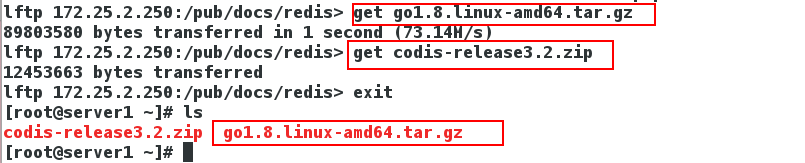

2、配置环境变量
[root@server1 ~]# vim /etc/profile #编辑环境变量的配置文件
78 export GOROOT=/usr/local/go
79 export GOPATH=/usr/local/codis
80 export PATH=$PATH:/usr/local/go/bin
[root@server1 ~]# source /etc/profile #重新加载环境变量,使得刚刚配置的环境变量生效



3、对codi进行源码编译,编译codis时依赖go,所以在安装codis先装好go。
[root@server1 ~]# mkdir -p $GOPATH/src/github.com/CodisLabs #设置编译环境
[root@server1 ~]# yum install unzip -y #安装unzip软件,以支持unzip命令
[root@server1 ~]# unzip codis-release3.2.zip -d $GOPATH/src/github.com/CodisLabs
[root@server1 ~]# cd $GOPATH/src/github.com/CodisLabs
[root@server1 CodisLabs]# mv codis-release3.2/ codis #为了方便,将名字该为codis
[root@server1 CodisLabs]# cd codis/
[root@server1 codis]# yum install gcc git autoconf -y




4、进行编译安装
root@server3 codis]# pwd
/usr/local/codis/src/github.com/CodisLabs/codis
[root@server3 codis]# make MALLOC=libc

 codis源码编译完成之后:组件的启动脚本在
codis源码编译完成之后:组件的启动脚本在$GOPATH/src/github.com/CodisLabs/codis/admin目录下;配置文件在$GOPATH/src/github.com/CodisLabs/codis/config目录下

5、安装JDK
[root@server1 ~]# yum install jdk-8u121-linux-x64.rpm -y
[root@server1 ~]# java -version


6、安装zookeeper
[root@server1 ~]# tar zxf zookeeper-3.4.9.tar.gz -C /usr/local/ #-C:指定解压目录
[root@server1 ~]# cd /usr/local/
[root@server1 local]# mv zookeeper-3.4.9/ zookeeper


7、编辑环境变量
[root@server1 ~]# vim /etc/profile
78 export GOROOT=/usr/local/go
79 export GOPATH=/usr/local/codis
80 export ZOOKEEPER_HOME=/usr/local/zookeeper
81 export PATH=$PATH:/usr/local/go/bin:$ZOOKEEPER_HOME/bin
[root@server1 ~]# source /etc/profile #重新加载环境变量


8、修改zookeeper的配置文件
[root@server1 ~]# cd /usr/local/zookeeper/conf/
[root@server1 ~]# cp zoo_sample.cfg zoo.cfg
[root@server1 conf]# vim zoo.cfg
tickTime=2000 #一个周期(tick)的时长(单位:毫秒)
initLimit=10 #初始化同步阶段最多耗费tick个数
syncLimit=5 #等待应答的最大间隔tick个数
dataDir=/data/zookeeper/data #该目录需要手动建立。
clientPort=2181 #客户端连接server的端口,即对外服务端口,一般设置为 2181
maxClientCnxns=60 #最大连接数设置(单ip限制). 注:默认60,设成0即无限制
autopurge.purgeInterval=24 #ZK提供了自动清理事务日志和快照文件的功能,这个参数指定了清理频率,单位是小时
autopurge.snapRetainCount=500 #这个参数和上面的参数搭配使用,这个参数指定了需要保留的文件数目。默认是保留3个
 注意:因为我这里只部署单个codis-proxy节点的环境,如果是多个,需要在zookeeper的配置文件里面写入:
注意:因为我这里只部署单个codis-proxy节点的环境,如果是多个,需要在zookeeper的配置文件里面写入:
server.1=codis-1:2888:3888
server.2=codis-2:2888:3888
server.3=codis-3:2888:3888
其中2888表示zookeeper程序监听端口,3888表示zookeeper选举通信端口
说明:
server.A=B:C:D
A 是一个数字,表示这个是第几号服务器;
B 是这个服务器的 ip 地址;
C 表示的是这个服务器与集群中的 Leader 服务器交换信息的端口;
D 表示的是万一集群中的 Leader 服务器挂 了,需要一个端口来重新进行选举,选出一个新的Leader,而这个端口就是用来执行选举时服务器相互通信的 端口。
9、设置myid在我们配置的dataDir指定的目录下面,创建一个myid文件,里面内容为一个数字(该数字的取值范围是1-255),用来标识当前主机,conf/zoo.cfg文件配置的server.X中的X是什么数字,则myid文件就输入这个数字,我只有一台zk,所以配置文件里可以不配置server.X,但还是要配置myid 的,echo一个数字1进去即可。如果有多台zk,则分别在zk服务器上echo对应的数字进对应的myid文件。
[root@server1 conf]# mkdir /data/zookeeper/data -p
[root@server1 conf]# echo "1" > /data/zookeeper/data/myid

10、启动zookeeper
[root@server1 conf]# cd /usr/local/zookeeper/bin
[root@server1 bin]# ./zkServer.sh start ##启动zookeeper
[root@server1 bin]# ./zkServer.sh status ##查看zookeeper的状态


11、对codis进行配置,并启动codis的各个组件。编辑/usr/local/codis/config.ini文件并启动codis-dashboard组件
- 启动dashboard前,必须启动zookeeper服务,这是必须的
[root@server1 bin]# vim /usr/local/codis/config.ini
zk=localhost:2181
product=meng
proxy_id=proxy_1
net_timeout=5
dashboard_addr=localhost:18087
coordinator=zookeeper
[root@server1 bin]# cd $GOPATH/src/github.com/CodisLabs/codis/admin
[root@server1 admin]# ls
codis-dashboard-admin.sh codis-fe-admin.sh codis-proxy-admin.sh codis-server-admin.sh
[root@server1 admin]# ./codis-dashboard-admin.sh start ##启动codis-dashboard组件
[root@server1 admin]# ./codis-proxy-admin.sh start ##启动codis-proxy组件
[root@server1 admin]# ./codis-fe-admin.sh start ##启动codis-fe组件
[root@server1 admin]# ./codis-server-admin.sh start ##启动codis-server组件
[root@server1 admin]# netstat -antlp


 查看端口
查看端口

12、配置server3和server2,步骤完全相同。
vim /etc/profile ##编辑环境变量
export GOROOT=/usr/local/go
export GOPATH=/usr/local/codis
export PATH=$PATH:/usr/local/go/bin
source /etc/profile
tar zxf go1.8.linux-amd64.tar.gz -C /usr/local/
mkdir -p $GOPATH/src/github.com/CodisLabs
unzip codis-release3.2.zip -d $GOPATH/src/github.com/CodisLabs
cd $GOPATH/src/github.com/CodisLabs
mv codis-release3.2/ codis
yum install gcc git autoconf -y
cd codis/
make MALLOC=libc
cd /usr/local/codis/src/github.com/CodisLabs/codis/config/
vim redis.conf
cd /usr/local/codis/src/github.com/CodisLabs/codis/admin
./codis-server-admin.sh start
netstat -antlp
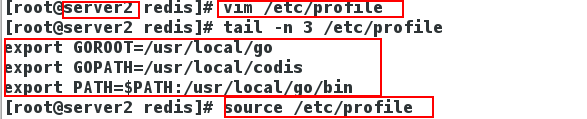






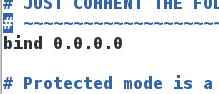


13、测试:172.25.2.1:9090,进入web管理界面

点击codis-demo并向下拉动界面

可以看到codis-proxy已经激活

可以新建组,也可以添加redis-server实例。


同理,可以添加172.25.2.2:6379和172.25.2.3:6379

